Werbung
Ich bin ein bisschen ein Google Maps & Google Earth Ventilator. Ich habe sie benutzt, um mich neulich hoffnungslos zwischen Deutschland und den Niederlanden zu verirren. In anderen Fällen spiele ich gerne mit ihnen herum, um einige Sehenswürdigkeiten zu sehen, die ich normalerweise nicht sehen würde, wie zum Beispiel die netter Kerl mit einem Gewehr oder einige urige Dachkunst.
Aber was ist mit all den Fotos, die Sie sehen, wenn Sie auf klicken Mehr Tab oben auf einer Google-Karte?
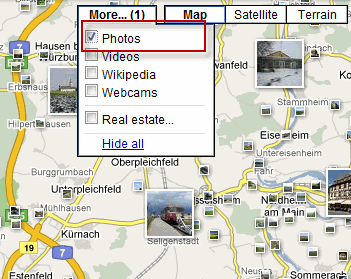
Woher kommen all diese Fotos? Das stimmt - Panoramio.
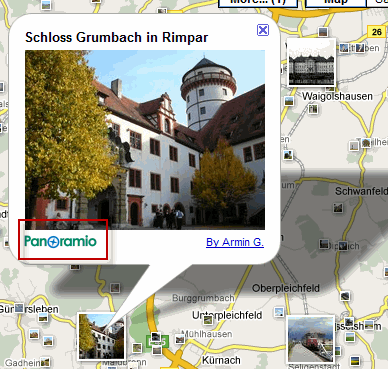
Heute werde ich Ihnen zeigen, wie Sie Ihre Fotos mit Panoramio hochladen können, damit auch sie in Google Maps und Google Earth angezeigt werden. Grundsätzlich ist dies eine Anleitung zum Geotaggen Ihrer Fotos.
Die Verwendung von Panoramio ist ein guter Weg, um mehr Aufmerksamkeit auf Ihre Fotoarbeit zu lenken und mehr Belichtung zu erzielen. Ich meine, wie viele Leute nutzen Google Maps und Google Earth? Genau. Die Zahlen sind riesig und sobald diese Benutzer die Fotoebene einschalten, werden relevante Bilder auf dem Bildschirm angezeigt, auf die sie klicken und sie anzeigen können.
Wenn sich Ihre Fotos an einem stark frequentierten Ort wie New York City befinden, gehen Ihre fotografischen Beiträge möglicherweise unter allen anderen Bildern verloren. Wenn sich Ihre Fotos jedoch in einer sehr ruhigen, nicht so bekannten Gegend befinden, sind möglicherweise nur Ihre Bilder zu sehen.
Unsere Reise zu fotografischem Ruhm und Reichtum beginnt mit Panoramiooffensichtlich. Wenn Sie kein kostenloses Konto haben, werden Sie müssen einen machen. Dann Einloggen. Sobald Sie sich angemeldet haben, wird oben ein Link mit der Aufschrift "hochladen“. Klicken Sie darauf, um Ihre Fotos an Panoramio zu senden.
Bevor wir fortfahren, sollte ich erwähnen, dass Sie viel Zeit sparen, wenn Ihre Fotos sind bereits Geo-Tag, bevor sie an Orte wie Panoramio gesendet werden. Wenn Sie nicht wissen, was Geo-Tagging bedeutet, haben Sie es wahrscheinlich noch nicht getan. Geo-Tagging bedeutet im Grunde, dass Sie jedem Foto, das aus dem Ort besteht, an dem das Foto aufgenommen wurde, zusätzliche identifizierende Informationen hinzufügen. Diese Informationen sind für niemanden, der das Foto betrachtet, sofort ersichtlich (da sie nicht überall auf der Vorderseite des Bildes verteilt sind). Wenn Sie die Fotos dann beispielsweise in eine Kartenanwendung einfügen, können diese Informationen gelesen werden und die Fotos werden an den richtigen Stellen positioniert.
Ich mache das gerne mit einem Lesezeichen namens Localize. Wenn Sie sich auf Ihrer Flickr-Fotoseite befinden (scheint dies nicht zu funktionieren Picasa-Webalben), klicken Sie einfach auf das Lesezeichen Lokalisieren und das Foto wird plötzlich durch eine Google-Karte ersetzt.
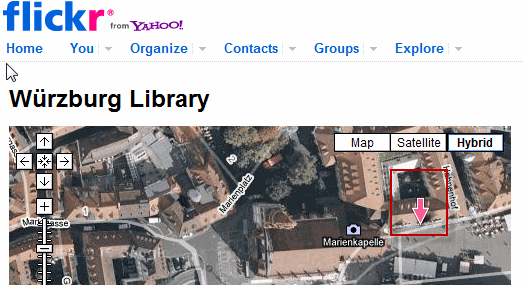
Bewegen Sie den rosa Pfeil, wie im Screenshot gezeigt, an die richtige Position des Fotos und speichern Sie ihn. Das ist alles dazu. Sie erhalten dann eine URL unter Ihrem Foto, die Sie durch Klicken auf die Google-Karte und den von Ihnen angegebenen Ort führt. Wenn Sie es sich zur Gewohnheit machen, Geo-Tags jedes Mal zu erstellen, wenn Sie ein Foto auf Flickr hochladen, ist dies kein so langweiliger, unattraktiver Job.
OK, zurück zu Panoramio und unserem Upload-Link. Beginnen Sie auf der Seite mit dem Hochladen Ihrer Fotos (wenn diese noch nicht mit einem Geotag versehen sind, machen Sie sich keine Sorgen, wir können dies später in Panoramio tun).
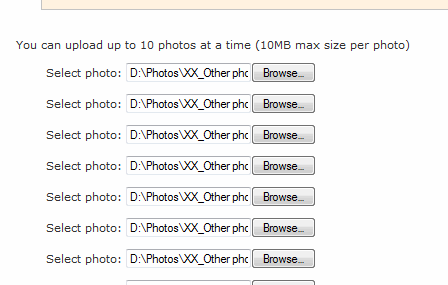
Sobald die Fotos hochgeladen wurden, werden Sie aufgefordert, Ihre Fotos zu markieren. Das ist nicht Geo-Tagging, nur Tags für Panoramio-Besucher, um Ihre Bilder bei der Suche zu finden.
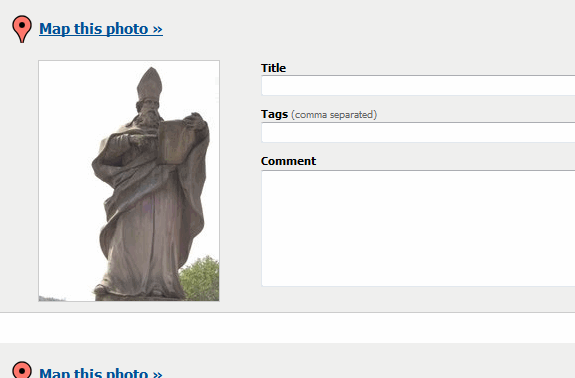
Füllen Sie alle erforderlichen Informationen aus und speichern Sie sie.
Jetzt ist es an der Zeit, sie ordnungsgemäß mit Geotags zu versehen (falls Sie dies noch nicht getan haben). Klicken Sie dazu auf jedes einzelne Foto und Sie sehen ein “Karte dies”Auf der rechten Seite. Klicken Sie darauf und Sie werden aufgefordert, den Speicherort für das Foto einzugeben. Versuchen Sie, es auf die eigentliche Straße zu bringen, wenn Sie können, damit die Karte genauer ist.
Eine Google-Karte wird nun geöffnet und Sie müssen die rote Markierung an die richtige Position auf der Karte verschieben
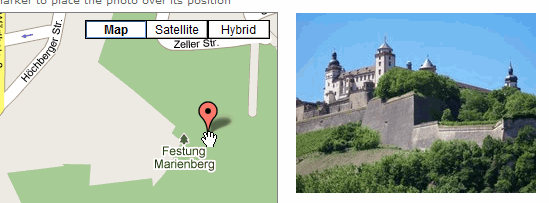
Speichern Sie nun Ihre Änderungen und fahren Sie mit dem nächsten Foto fort. Wenn Sie jedes Foto an die richtige Position auf der Karte verschieben, wird Panoramio aktualisiert.
Jetzt ist hier hervorzuheben, dass Ihre Foto-Uploads nicht sofort wirksam werden. Wenn Sie jetzt direkt zu Google Maps oder Google Earth wechseln, werden Ihre Fotos NICHT angezeigt. Ein Hinweis auf Panoramio besagt, dass Sie derzeit einige Tage warten müssen, bis Ihre Bilder auf der Karte angezeigt werden. Seien Sie also nicht frustriert oder wütend, denn Sie sehen Ihr Bild von Ihnen nicht sofort auf dem Hollywood-Schild.
Laden Sie die Bilder hoch, lassen Sie sie einige Tage lang stehen und überprüfen Sie dann erneut, ob sie noch vorhanden sind. Denken Sie nur daran, wie viele Fotos Panoramio empfangen muss jede Minute und dann werden Sie verstehen, warum es einige Zeit dauern wird, bis Ihre erscheinen. Hab Vertrauen, mein junger Lehrling.
Damit Panoramio-Fotos in Google Earth angezeigt werden, müssen Sie in der unteren linken Ecke nach suchen suchen Geografisches Web und dann ankreuzen “Panoramio“. Bilder, die dem Bereich entsprechen, den Sie gerade auf der Erde anzeigen, werden jetzt überall angezeigt, und Sie können jetzt auf jeden einzelnen klicken, um sie anzuzeigen.
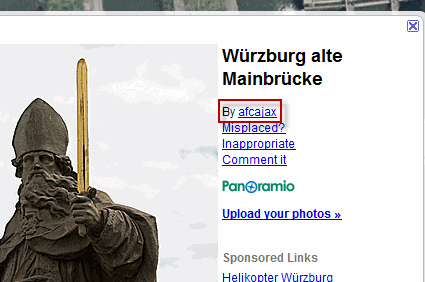
In jedem Bildfeld befindet sich ein Link zum Profil des Panoramio-Benutzers, sodass Sie mit einem Mausklick sehen können, was er sonst noch hochgeladen hat (hier ist meins). Wenn Sie sich also viel Mühe geben, Ihre Fotos hochzuladen, zu markieren und mit Geotags zu versehen, dann Google Maps und Google Earth bieten dem erforderlichen Publikum die Möglichkeit, sich Ihre anzuschauen Arbeit.
Haben Sie weitere Tipps, Tricks und Vorschläge, um Ihre Fotos mit Geotags zu versehen und auf Google Maps / Google Earth zu übertragen? Wenn ja, lassen Sie es uns in den Kommentaren wissen.
Mark O'Neill ist ein freiberuflicher Journalist und Bibliophiler, der seit 1989 Veröffentlichungen veröffentlicht. 6 Jahre lang war er Managing Editor von MakeUseOf. Jetzt schreibt er, trinkt zu viel Tee, ringt mit seinem Hund am Arm und schreibt noch mehr. Sie finden ihn auf Twitter und Facebook.